怎么设置电脑开机密码呢?相信有不少用户都会为自己的电脑设置上一个开机密码,当我们不在电脑跟前的时候都够防止别人动用自己的电脑。对于部分电脑新手来说,那可就有些棘手了。为此,这里小编就给大家介绍一下设置跟取消电脑开机密码的方法。
这么取消电脑开机密码呢?操作方法其实很简单,没有大家现象当中的那么复杂。那么今天该如何操作呢?莫急,小编这就给大家演示一下取消电脑开机密码的操作方法。
设置开机密码:
1,右键我的电脑(计算机)--选择管理

怎样取消电脑开机密码示例1
2,在左边选择本地用户和组--用户---在右边我们看到有一个administrator
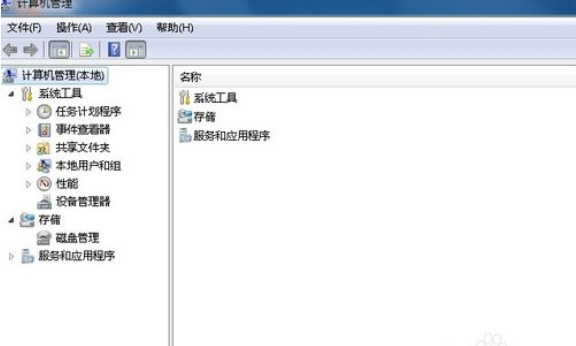
设置和取消密码示例2
3,点击administrator--右键选择设置密码
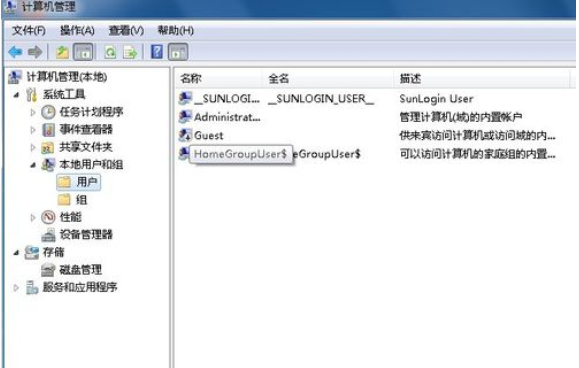
设置和取消密码示例3
4,点击确定
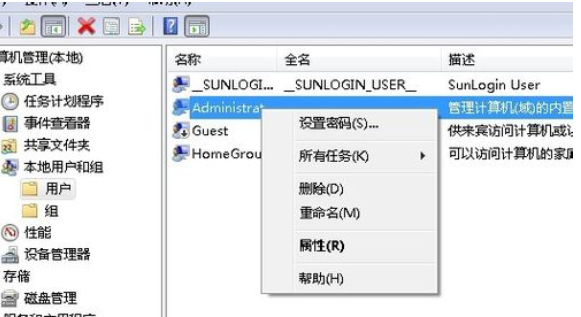
开机密码示例4
5,设置你想要的密码
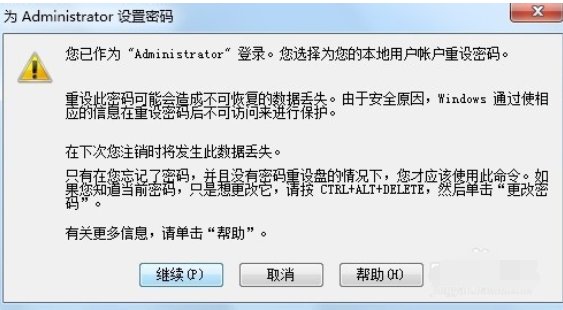
怎样取消电脑开机密码示例5
6,设置完成后点确定,完成
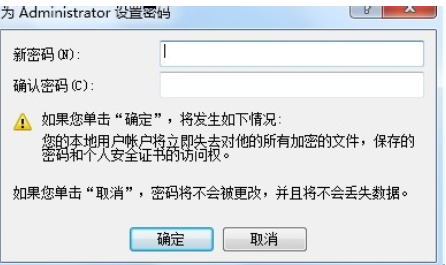
设置和取消密码示例6
取消开机密码:
1,右键我的电脑(计算机)--选择管理
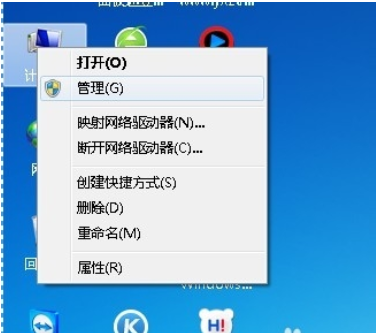
设置和取消密码示例7
2,在左边选择本地用户和组--用户---在右边我们看到有一个administrator
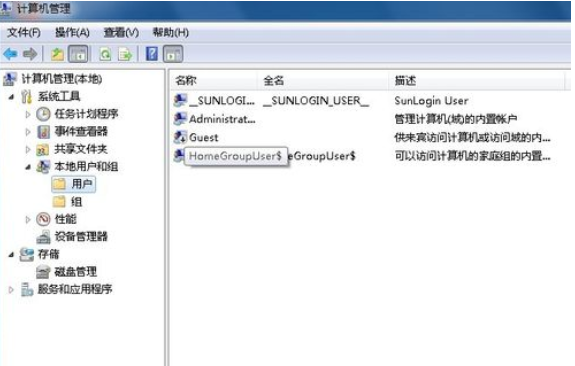
怎样取消电脑开机密码示例8
3,点击administrator--右键选择设置密码
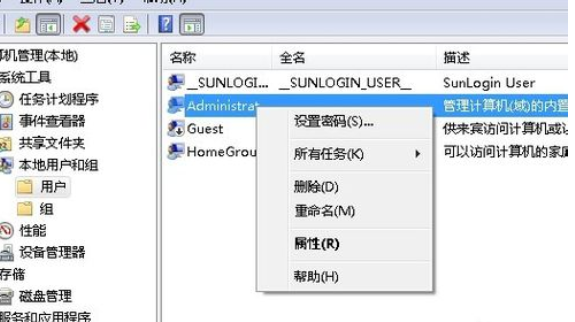
设置和取消密码示例9
4,点击确定
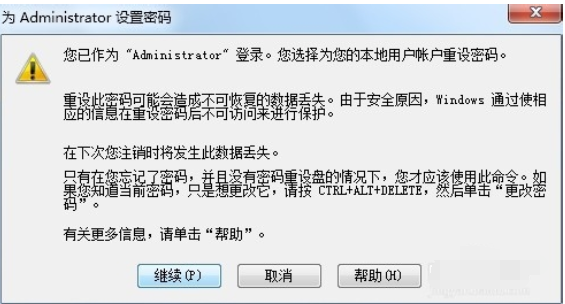
开机密码示例10
6,这里就不要输入密码,密码为空就是取消密码,直接点击确定密码就取消掉了。
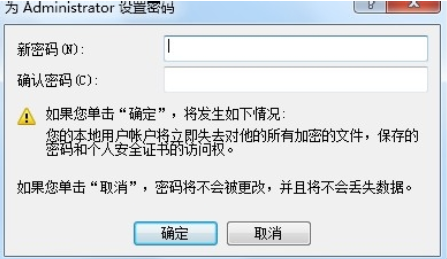
设置和取消密码示例11
好了~以上就是怎么设置和关闭电脑开机密码的操作方法啦,是不是很简单呢